A Bluetooth hangszóróknak nem szabad hosszú ideig működniüktávolságok, de a legtöbb jó tartományban van. A Bluetooth fejhallgató és hangszórók időnként dadogni kezdnek. Néhányan dadogni kezd az első naptól, mások véletlenszerűen. Mindkét esetben nem tűnik nyilvánvaló ok a Bluetooth audioproblémáinak. Ha éppen most kapott egy új hangszórót vagy fejhallgatót, vagy egy ideje már használta, és a hang fojtott, itt talál néhány javítási lehetőséget.
Állandó audio dadogás
Ha a Bluetooth audioproblémái már az első nap óta fennállnak, próbálkozzon minden javítással ebben a szakaszban, és a következőben is.
Frissítse a Bluetooth illesztőprogramokat
Ha éppen most kezdte el használni az új Bluetooth-otaudio eszköz, érdemes ellenőrizni, hogy telepítve vannak-e a megfelelő Bluetooth illesztőprogramok. Ha olyan általános illesztőprogramokat használ, amelyeket a Windows 10 telepít, próbáljon meg telepíteni a rendszergyártó által kiadott dedikált Bluetooth illesztőprogramokat. Általában, ha a Bluetooth illesztőprogram a probléma, akkor más Bluetooth-eszközökkel, például a billentyűzettel is elmaradhat.
Válassza az Audio Device lehetőséget
Néhány hangszóró és fejhallgató regisztrálódikmint két különféle eszköz. Regisztrálhat hangszóróként és hangszóróként is. Kattintson a hangszóró ikonjára a tálcán és az audio bemeneti / kimeneti eszközök listáján, ellenőrizze, hogy eszközét kétszer szerepel-e a listán, vagy szerepel-e a listában, de a rendszer beépített hangszórói vannak-e kiválasztva.
Válassza ki a készüléket, és ellenőrizze, hogy eltűnik-e a dadogás. Ha az eszköz kétszer szerepel a listán, válassza a második / másik típust.

Kapcsolja ki a kihangosító telefont
Keresse meg eszközének nevét; nyissa meg a Beállítások alkalmazást, és lépjen az Eszközök> Bluetooth elemre.
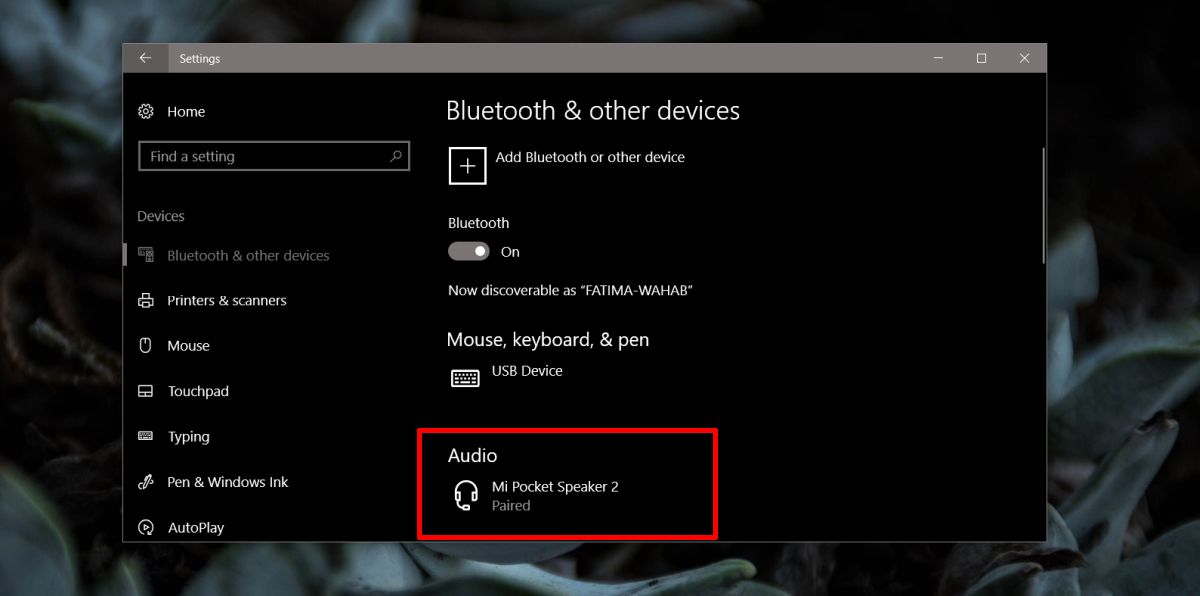
Ezután nyissa meg a File Explorer alkalmazást, és írja be a következőt a helysávba;
Control PanelHardware and SoundDevices and Printers
Itt láthatja a Bluetooth hangszórót vagyfejhallgató. Azonosítsa a nevét, és nem az ikont. Az ikon valószínűleg hibás, tehát a név segít a hangszórók vagy a fejhallgatók megfelelő azonosításában. Kattintson a jobb gombbal az eszközre, és válassza a Tulajdonságok lehetőséget.
A Tulajdonságok ablakban lépjen a Szolgáltatások fülre. Várja meg, amíg megteszi és letiltja a „Kihangosító telefon” szolgáltatást.
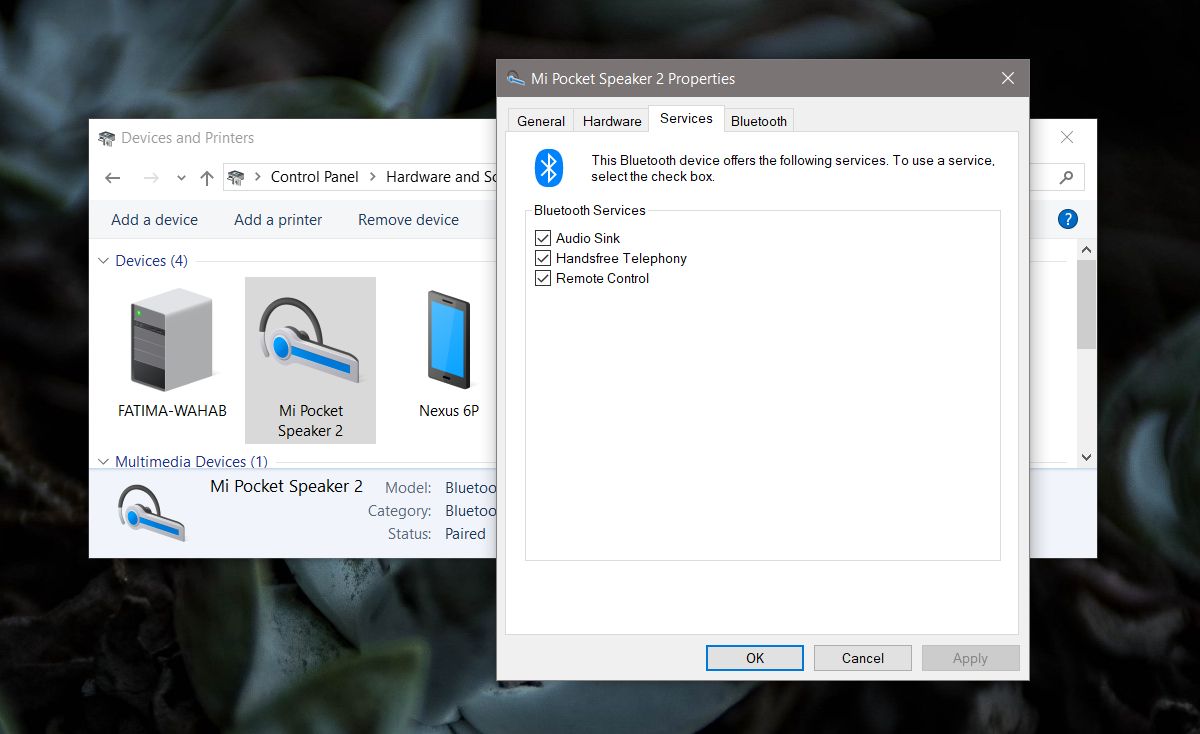
Véletlenszerű dadogás
Ha hirtelen megkezdi a hangzás tapasztalásátdadogni egy jól működő Bluetooth audioeszközzel, ellenőrizze, hogy a Bluetooth illesztőprogramját nemrégiben automatikusan frissítették-e. Ha van, akkor az új verzió valószínűleg problémákat okoz, ebben az esetben tegye vissza az illesztőprogramot. Az is jó ötlet, ha a hangszórókat vagy a fejhallgatókat párosítják egy másik rendszerrel vagy telefonnal, hogy megbizonyosodjon arról, hogy a probléma továbbra is fennáll-e. Ha igen, akkor valószínű, hogy a hangszórók meghibásodtak. Ha a probléma csak akkor jelenik meg, ha a hangszórókat / fejhallgatókat az asztalra csatlakoztatják, próbálkozzon az alábbi megoldásokkal.
Ellenőrizze a rendszertől való távolságot
Próbálkozzon közelebb helyezni a készüléket a rendszeréhez, ésellenőrizze, hogy eltűnik-e a dadogás. Ha igen, akkor valószínű, hogy valami, egy eszköz vagy más fizikai elem zavarja a Bluetooth jelet, vagy az eszköz hatótávolsága romlott.
Ellenőrizze az akkumulátort
Ellenőrizze, hogy készüléke teljesen fel van-e töltve. Ha lehetséges, próbálja meg azt használni, miközben csatlakoztatva van az áramforráshoz. Ha a dadogás megszűnik, akkor az eszköz akkumulátora vagy hibát okozhat, vagy annyira lecsökken, hogy a hangminőség szenved. Kipróbálhatja az akkumulátor cseréjét, vagy ha ez nem lehetséges, akkor megpróbálhatja futtatni, amíg az áramforráshoz van csatlakoztatva.
Páratlan és páros eszköz
Mint például a rendszer újraindítása megoldhatja asok probléma, az eszköz párosításának és párosításának is megoldhatja a dadogást. A megfelelő intézkedés érdekében indítsa újra a rendszert az eszköz párosítása után, majd pározza újra.
Távolítsa el a zavaró eszközöket
A telefonok és a táblagépek zavarhatják a Bluetooth jelet. Próbálja meg mozgatni a telefonokat és a táblagépeket a hangszóróktól, hogy megbizonyosodjon arról, hogy megoldja-e a problémát.













Hozzászólások